Videoyu Hemen MP4 Formatına Dönüştürme: Masaüstü ve Çevrimiçi Kullanım İçin
MP4, MPEG-4 standardının bir parçası olan bir dosya formatıdır. Video ve ses akışları, altyazılar ve meta veriler, MP4 uzantılı dosyalarda bulunabilir. Biçim, Windows PC'ler ve Mac'lerin yanı sıra akıllı telefonlar, tabletler, HD TV'ler, video oyun konsolları ve diğerleri dahil olmak üzere cihazların büyük çoğunluğu tarafından desteklenir. Bir videoyu MP4'e nasıl dönüştüreceğinizi öğrenmek ister misiniz? Bu makaledeki aşağıdaki araçlar gibi birkaç yöntem bir masaüstü aracı ve bir çevrimiçi videodan MP4'e dönüştürücü kullanıyor. Ancak, tipik bir çevrimiçi MP4 dönüştürücü yalnızca küçük dosyaları işleyebilir. Filmleri MP4'e dönüştürmek için bir masaüstü video dönüştürücü de kullanabilirsiniz; dönüştürülecek çok büyük dosyalarınız varsa bu yaklaşım daha iyidir.
Bu yazıda, üzerinden geçeceğiz video MP4'e nasıl dönüştürülür, MP4 biçimini açıklayın ve bazı sık sorulan soruları yanıtlayın. Burada size birçok detay sunuyoruz. Bu nedenle, lütfen hepsini okuduğunuzdan emin olun.
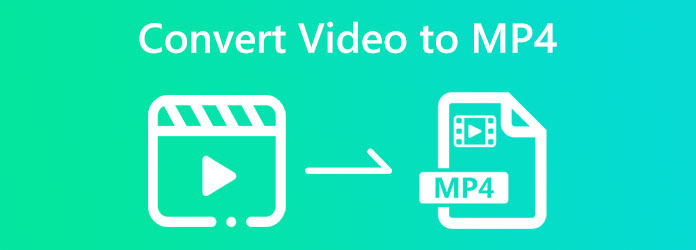
MP4, kullanıcıların çok sayıda video ve ses verisini küçük dosya boyutlarında depolamasına izin veren, iyi bilinen bir video "kapsayıcı biçimidir". Bilgisayarınızı videoları düzenlemek veya basitçe oynatmak için kullanıyorsanız muhtemelen bununla karşılaşmışsınızdır. MP4 video dosyaları mevcuttur. Diğer tüm video dosyası formatları gibi MP4 formatının da nasıl ve neden kullanıldığına bağlı olarak avantajları ve dezavantajları vardır. Video dosyası seçeneklerinizi daha iyi anlamak isteyen bir video düzenleyiciyseniz, MP4 dosyaları hakkında bilmeniz gereken her şey burada.
Geçmişi için, ISO/IEC 14496-1:2001'e göre, MP4 formatı 2001'de bir standart haline geldi. Yakın zamanda ISO/IEC 14496-14:2003'e dönüştürüldü. MP4 ve MOV formatları aynı MPEG-4 codec bileşenini kullanır ve aynı QuickTime ortamında bir arada var olmalarına olanak tanır. Ancak, MAC'ler de dahil olmak üzere çeşitli platformlarda oynatılabildiği için MP4, MOV'dan daha popülerdir ve sıklıkla kullanılır. Erişilebilir çeşitli formatlar arasında Linux, Windows ve çeşitli mobil cihazlar bulunur.
Video dosyalarımız farklı medya formatlarında olabilir. Şu an itibariyle, teknoloji dünyasında tonlarca video formatı mevcuttur. Bununla birlikte, videomuzun cihazlarımızla uyumlu olmayan bir codec veya biçim içerme olasılığı vardır. Bu sorun oynatıcınızla uyumsuzluğa ve oynayamamaya neden olabilir. Bu nedenle, videonuzu MP4 formatına dönüştürmek önemlidir çünkü size farklı cihazlarda oynatma özgürlüğü verecektir. Hepimizin bildiği gibi, MP4 formatı evrenseldir. Harika bir format olup olmadığına karar vermenize yardımcı olabilecek MP4'ün temel özelliğine bakabilirsiniz.
MP4 Temel Özellikler:
Blu-ray Master'daki gelişmiş medya işleme aracı seçildi Video Dönüştürücü Ultimate MP180, AVI, MOV, FLV, WMV, DVD ve çok daha fazlası dahil olmak üzere 4'den fazla formatı destekler! Blu-ray Master Video Converter Ultimate'ı kullanarak yalnızca birkaç tıklamayla video dosyalarınızın biçimini değiştirebilirsiniz.
Bunun için videoyu MP4'e nasıl dönüştüreceğinizi bilmiyorsanız endişelenmenize gerek yok çünkü bu araç bunu kolaylaştırıyor! Medya formatları hakkında herhangi bir özel bilgiye ihtiyaç yoktur. Yazılımı başlatın, bir film veya video klip açın, önceden hazırlanmış bir ön ayar seçin ve medyanızı dönüştürün.
Bunun için, kolayca nasıl kullanılacağına dair eksiksiz bir kılavuz.
Temel Özellikler:
Resmi web sitelerinden videoyu MP4 dönüştürme yazılımına indirin, ardından PC'nize kurun.
Yazılımı akıllı telefonunuzda başlattıktan sonra, lütfen arayüzüne bakın ve seçin. Dosya Ekle arayüzün ortasından bir Artı sembol. Ardından, MP4'e dönüştürmek istediğiniz Video dosyasını seçin.

Artık dosyalarınız arayüzde olduğuna göre, format sekmesine gideceğiz ve çıktı formatını seçtiğiniz formata değiştireceğiz, bu örnekte, MP4.
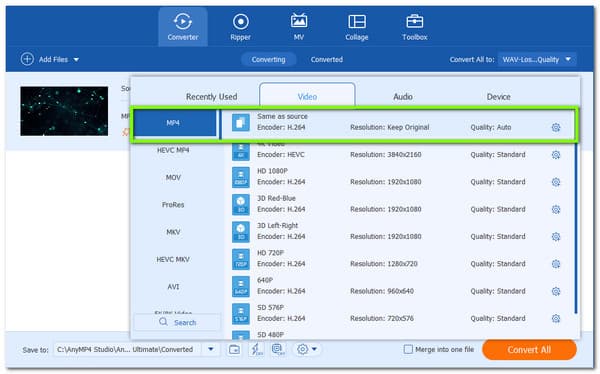
Dosya biçimini yapılandırdıktan sonra video dosyasını dönüştürebiliriz. tıklamamız yeterli dönüştürmek dönüşüm sürecini izlemek için düğmesine basın. Tüm bunlarla, artık dönüştürdüğümüz dosyalarınızdan ses çıkışını gözlemleyebiliriz.
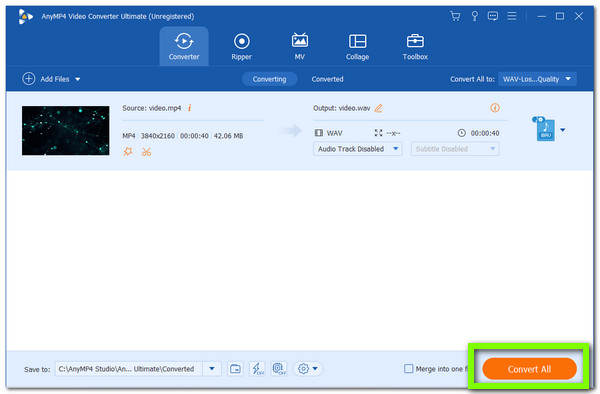
İşte bu kadar, fantastik Blu-ray Master tarafından önerilen Video Converter Ultimate. Gibi bir ses dosyasını dönüştürmek istiyorsanız MP3 - MP4, bu yazılım da çalışabilir ve MV dosyalarınızı kolayca oluşturabilirsiniz.
Tanımı, kullanımının ne kadar basit ve etkili olduğunu gösterir. Sonuç olarak, MP4 dosyaları için dönüştürme aracınız olarak bunu seçtiğinizde hayal kırıklığına uğramanıza gerek yok. Artık onu alabilir ve sunduğu tüm özellikleri deneyimleyebilirsiniz.
Bilgisayarınıza herhangi bir program yüklemek istemiyorsanız videonuzu MP4'e çevirmelisiniz. O halde AnyMP4 Free Video Converter Online, videolarınızı kolaylıkla dönüştürmenizi mümkün kılan harika bir çevrimiçi araçtır. Bu çevrimiçi araç, hepsi bir arada dosya dönüştürme programınızdır. Hemen hemen tüm video formatları desteklenir. Ayrıca web aracımızı herhangi bir yazılım indirmeden kullanabilirsiniz. Dönüşümü başarılı kılmak için izlemeniz gereken adımlar şunlardır.
Lütfen AnyMP4 Free Video Converter Online web sitesine erişin. Dönüştürmek istediğiniz video dosyasını eklemek için Dosya Ekle düğmesine basın veya sürükleyip bırakın.
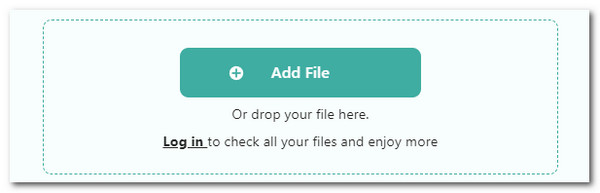
Araç arayüzündeki videoyu gördükten sonra, bir çıktı biçimine karar verme zamanı. Bu durumda onu bir MP4 dosya formatı olarak ayarlamamız gerekiyor. İstediğiniz çıktı biçimini seçtikten sonra çözünürlüğü, kodlayıcıyı, çözünürlüğü, kaliteyi, kare hızını ve diğer seçenekleri de ayarlayabilirsiniz.
Son adımda, tıklama zamanı değil İndirim video ve ses dosyalarını dönüştürmeye ve bilgisayarınıza indirmeye başlamak için. Dönüştürme işlemi yalnızca bir saniye sürecek ve ardından artık çıktıyı bilgisayar dosyalarınızda görebilirsiniz.
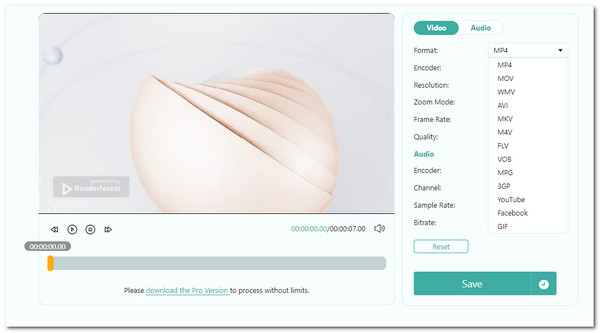
Son adım, medya dosyalarınızın sonlandırılması ve indirilmesi olacaktır. vurursak bu süreç kolay olacak Dosya indir Yeni dönüştürülen dosyanızı kaydetmek için düğmesine basın. Ayrıca kontrol edebilirsiniz Düzenle Videonuza metin, otomatik altyazılar, ilerleme çubukları ve daha fazlasını eklemek için düğmesini tıklayın. VEED ile çok kolay.
Bu doğru, dönüştürme işlemi için çevrimiçi bir araç da etkilidir ve işlenmesi harikadır. Bu araç, videomuzu MP4 dosyalarına dönüştürmek için ihtiyacımız olan temel ancak önemli özelliği sağlar. Dönüşümden sonra her adımı takip ettiğinizden ve mükemmel kalitede bir çıktı elde ettiğinizden emin olun.
MP4 dosya formatının dezavantajları var mı?
Evet. MP4 ayrıca farklı dezavantajlara sahiptir. Bunun için işte bunlardan birkaçı. Bazı durumlarda, codec bileşeni veya codec oynatıcı uyumluluğu sorunları, sesin videoyla senkronize olmamasına neden olabilir. Tek bir dosya hem multimedya materyali türlerini hem de çeşitli verileri içerebileceğinden, oynatma veya düzenleme çok fazla CPU gücü tüketebilir. Dahası, format kayıplı bir format olmaya devam ediyor. Artan sıkıştırma ve daha küçük dosya boyutu nedeniyle, ses ve video kalitesi düşer.
Bir saatlik 4K MP4 video ne kadar büyük?
Profesyonel olarak, bir saatlik 4K video, medya dosyaları için yaklaşık 45 GB depolama alanı gerektirir. Bir saatten daha kısa bir süre için çekim yapmıyorsanız ve yerinizin dolmasını dert etmiyorsanız, 63 GB ile başlayın. Ancak depolama, videoya eklediğimiz filtre, metin ve geçiş gibi öğelere bağlı olarak değişebilir. Elbette yapabilirsin MP4 dosyasını sıkıştır depolamayı kaydetmek için.
MP4 kalite boyutu nedir?
MP4 dosya uzantısına sahip MP4 video formatı, 1080K veya altı olarak da bilinen 2p video çözünürlüğüne sahiptir. En yaygın video codec bileşeni, çoğu cihaz ve tarayıcı tarafından desteklenen H.264'tür.
Özetlemek gerekirse, masaüstü ve çevrimiçi kullanım için bu heyecan verici dönüştürme yazılımının yardımıyla video dosyalarını MP4'e dönüştürmek basittir. AnyMP4 Free Video Convert Online gibi çevrimiçi bir araç harikadır. Yine de bu yazıda Blu-ray Masters Video Converter Ultimate'ın dikkat çekici özelliklerini de görebiliriz. Birkaç avantaj da dahil olmak üzere hızlı dönüştürme hızından ve yüksek kaliteli çıktısından yararlanabiliriz. Bunun nedeni, buna ek olarak, aracımızı geliştirmek için daha fazla düzenleme özelliği sunabilmesidir.
Daha fazla Okuma
Mac / PC / Çevrimiçi / Android 3'de M8U4'i MP2024'e Ücretsiz Dönüştür
M3U8'i MP4'e nasıl dönüştürebilirim? M3U8'i MP4'e çevrimiçi dönüştürmenin ücretsiz bir yolu var mı? M3U8 dosyası nasıl açılır? Mac, PC ve çevrimiçi ücretsiz yapmanın 2 yolunu edinin.
[RESMİ] Mac / PC / Çevrimiçi Ücretsiz 4'de MP2024 Nasıl MKV'ye Dönüştürülür
Ücretsiz bir MP4'ten MKV'ye dönüştürücü mü arıyorsunuz? MP4 çevrimiçi ücretsiz olarak MKV'ye nasıl değiştirilir? Mac, Windows PC ve çevrimiçi olarak MP2 ve MKV arasında dönüştürmenin 4 kolay yolunu edinin.
MXF'den MP4'e - MXF Dosyasını MP4 2024'e Değiştirme
MXF video formatı nedir? MXF'yi MP4'e nasıl dönüştürebilirim? Bu gönderi, MXF dosyanızı Windows PC, Mac ve çevrimiçi ücretsiz olarak MP4 olarak değiştirmenin iki kolay yolunu paylaşıyor.
4'de VOB'u MP2024 Online Ücretsiz / Mac / Windows PC'ye dönüştürün
VOB dosyalarını MP4'e dönüştürebilir miyim? VOB'u MP4'e ücretsiz olarak nasıl dönüştürebilirsiniz? Bu gönderi, Mac, Windows PC ve çevrimiçi ücretsiz olarak VOB'u MP3'e dönüştürmenin 4 kolay yolunu anlatıyor.